Cara Gunakan Fitur Text to Speech di Windows untuk Memudahkan Akses dari menu setting atau control panel perlu kamu ketahui nih. Dengan fitur text to speech ini, kamu bisa mengoperasikan berbagai layar Windows, aplikasi, serta halaman web dengan lebih mulus.
Fitur Text to Speech sebenarnya dirancang untuk pengguna tunanetra,tapi, untuk pengguna dengan penglihatan normal atau sekadar ingin mengistirahatkan mata, fitur ini juga cocok untuk dicoba. Memiliki nama Narrator, berikut kami tampilkan cara menggunakan fitur ini khusus di Windows 10.
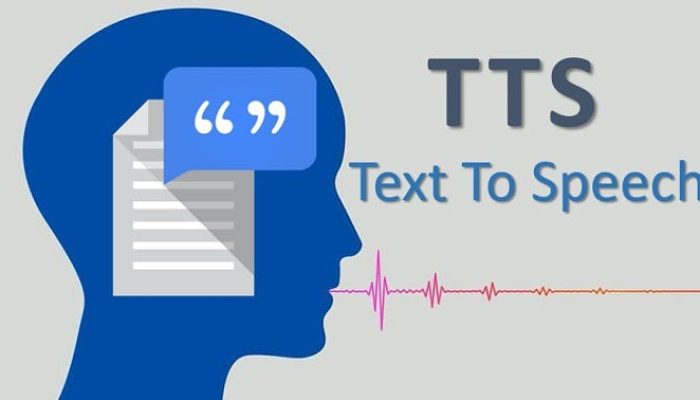
Cara Mengaktifkan NarratoText to Speech di Windows
Fitur Narrator atau Text to Speech memiliki beberapa kegunaan seperti bisa membaca seluruh halaman web, table spreadsheet, dan menjelaskan atribut pemformatan seperti jenis font dan warna.Jika tertarik mencoba fitur ini, pengguna bisa mengaktifkannya dulu dengan cara berikut ini:
- Pilih tombol Start dan pilih Settings
- Pergi ke Settings> Ease of Access> Narrator
- Aktifkan Narrator dengan mengubah tombol toggling ke posisi On
- Kotak dialog Narrator akan muncul di layar menjelaskan perubahan keyboard layout
- Pilih Ok untuk menghentikan pesan narasi dan keluar dari dialog atau periksa boks di sebelah Don’t show again jika kamu tidak ingin box muncul setiap kali Narrator starts
- Layar Welcom to Narrator akan muncul saat kamu mulai menggunakan Narrator untuk pertama kalinya
Setelah fitur aktif, kamu bisa mencobanya untuk belajar bagaimana menggunakan screen reader dan menemukan sumber pembelajaran yang terkait seperti panduan Narrator komprehensif yang tersedia secara online
Cara Gunakan Fitur Windows Text to Speech
Nah, untuk mengoperasikan layar dengan fitur Text to Speech atau Narator seperti membaca teks di layar atau navigasi dasar dengan berbagai di keyboard, kamu bisa menggunakannya dengan cara berikut ini:
1.Membaca Teks di Layar Dengan Narator
Fitur Text to Speech dapat digunakan untuk membaca teks apa pun di layar. Dengan fitur ini, kamu bisa menavigasi seluruh konten dengan tombol panah atau Mode Pindai untuk kontrol yang lebih tepat atas apa yang ingin dibaca.
Kamu bisa menggunakan berbagai kombinasi tombol keyboard untuk melakukan navigasi dengan fitur ini. Adapun pintasan atau kombinasi keyboard tersebut adalah sebagai berikut:
– Untuk membaca halaman saat ini: Narator + Ctrl + I
– Untuk membaca teks dari lokasi saat ini: Narator + Tab
– Untuk membaca paragraf saat ini: Narator + Ctrl + K
– Untuk membaca baris saat ini: Narator + I
– Untuk membaca kalimat saat ini: Narator + Ctrl + Comma
– Untuk membaca kata saat ini: Narator + K
– Untuk membaca karakter saat ini: Narator + Koma
– Untuk berhenti membaca: Ctrl
– Untuk keluar dari konten: Pilih tombol Tab atau gunakan pintasan aplikasi
Navigasi Dasar Dengan Tombol Tab, Tombol Panah, dan Pintasan Keyboard
Menggunakan tombol tab, tombol panah, serta pintasan di keyboard, kamu dapat melakukan beragam hal di Windows, seperti:
- Membuka hyperlink di halaman web: Buka dengan tab dan tombol panah. Kemudian, tekan Enter untuk membuka halaman.
- Mengetahui lebih lanjut tentang tautan: Tekan Narator + Ctrl + D dan Narator dapat memberi tahujudul halaman di balik tautan.
- Mengetahui lebih lanjut tentang sebuah gambar:Tekan Narator + Ctrl + D dan Narator akan membacakan deskripsi gambar tersebut.








